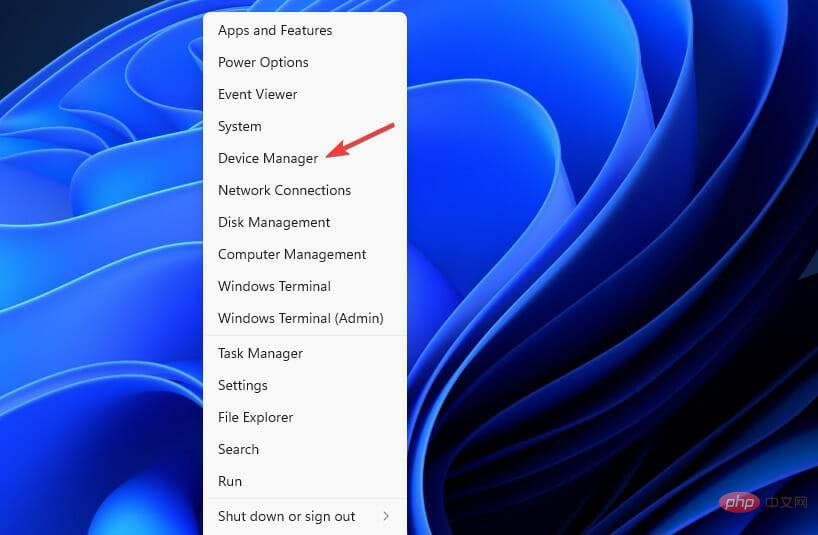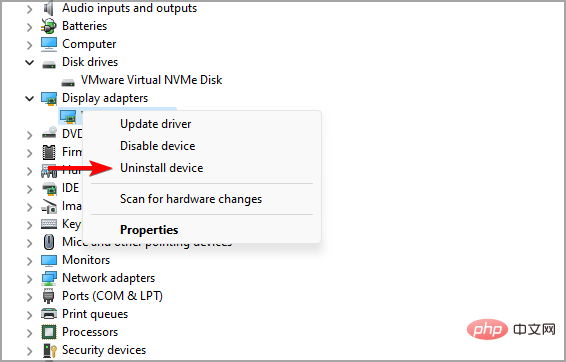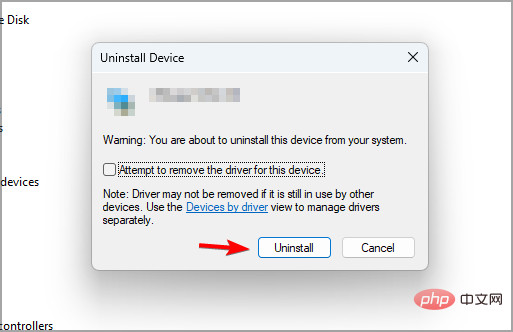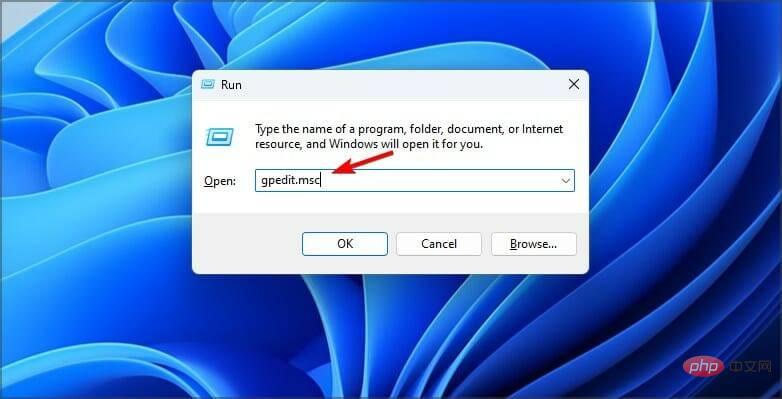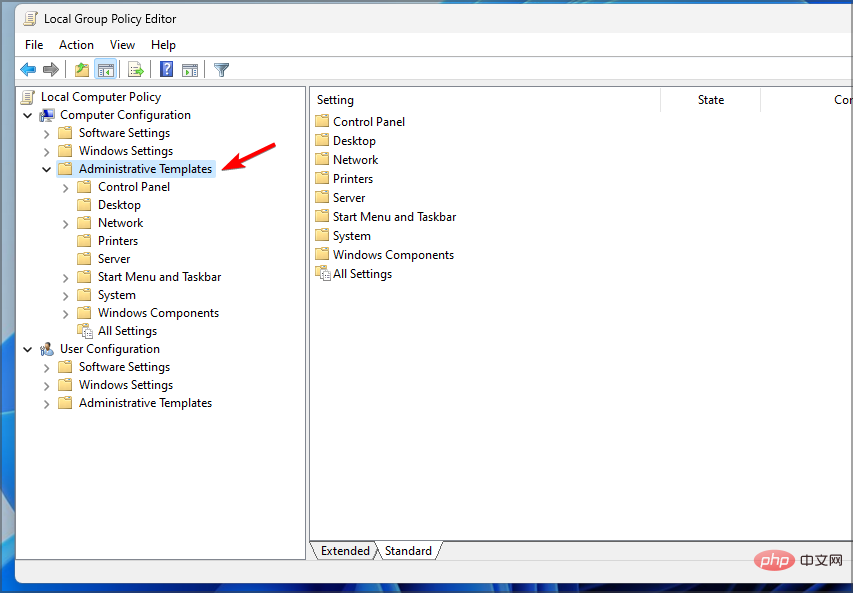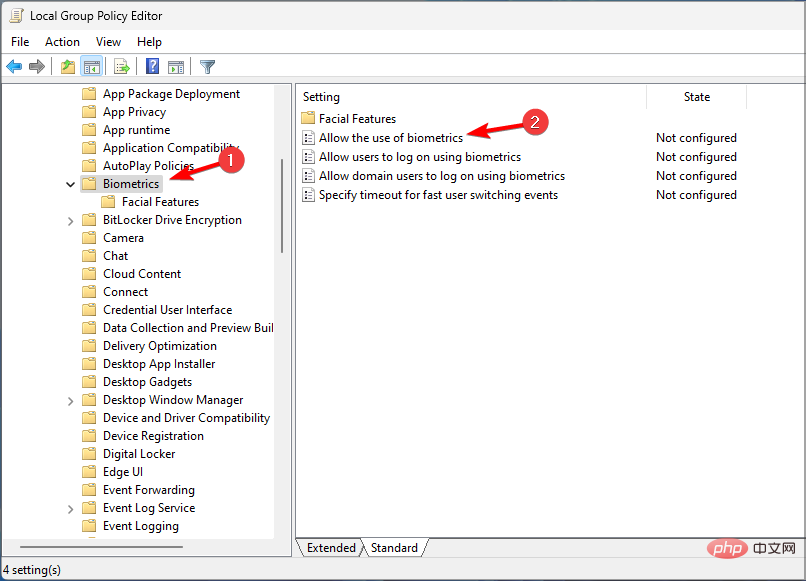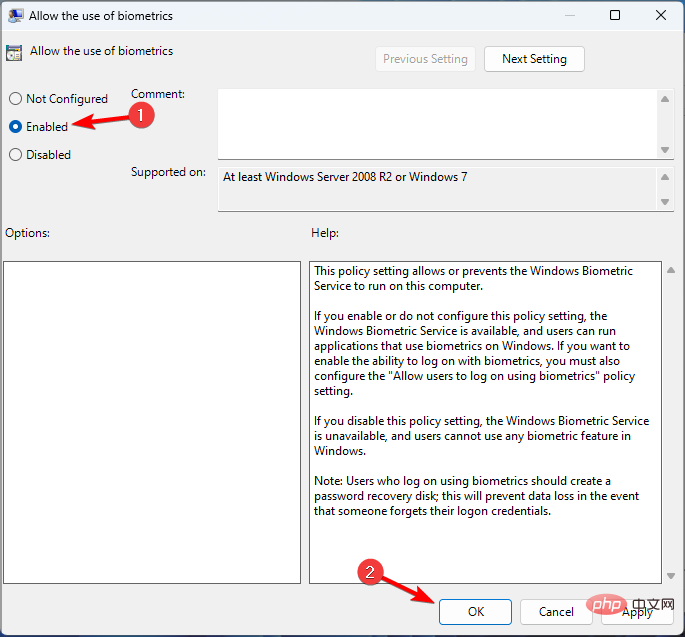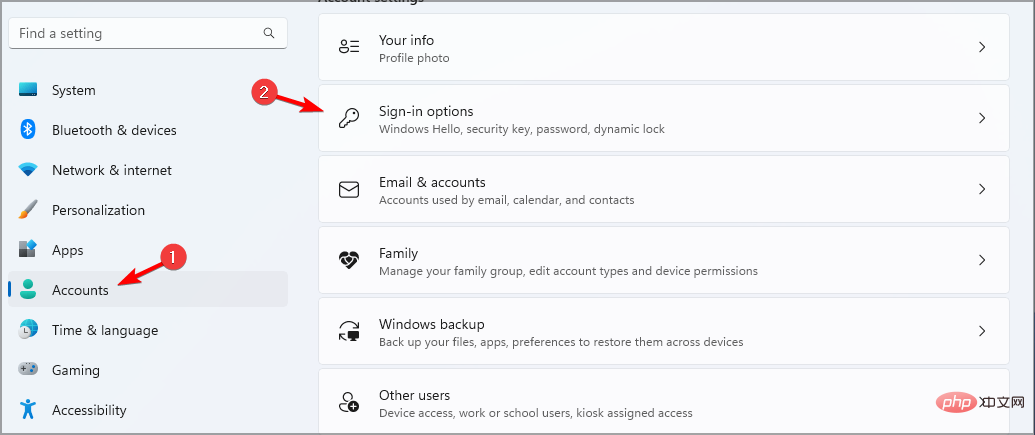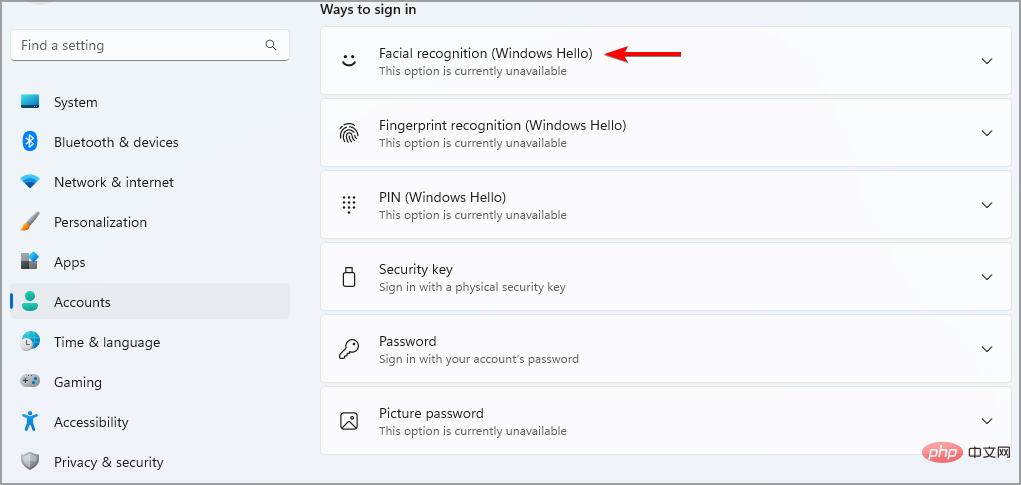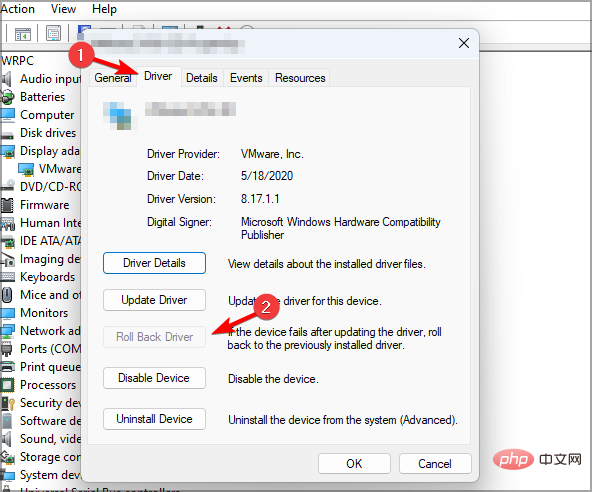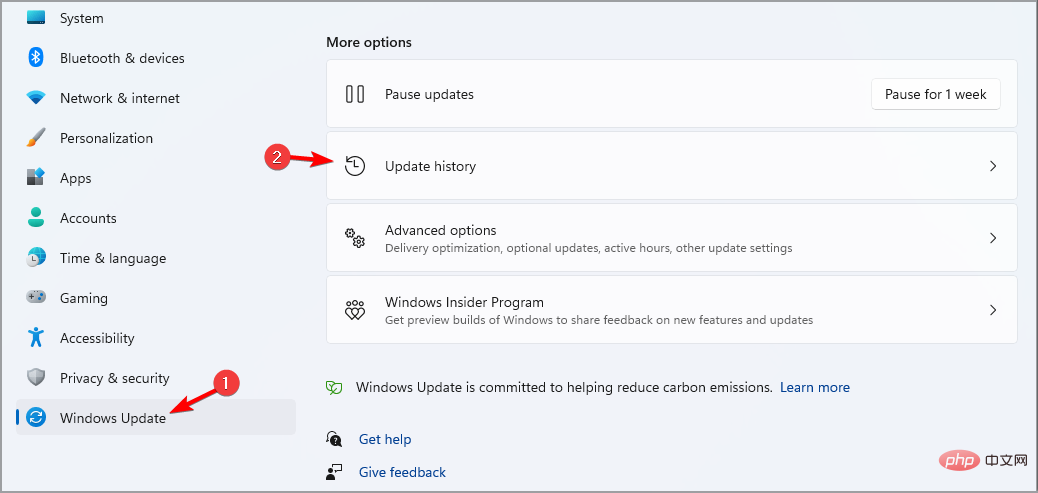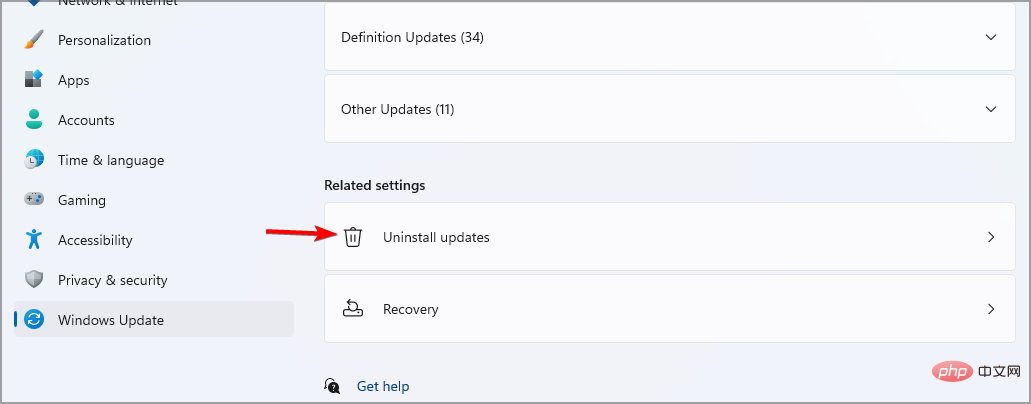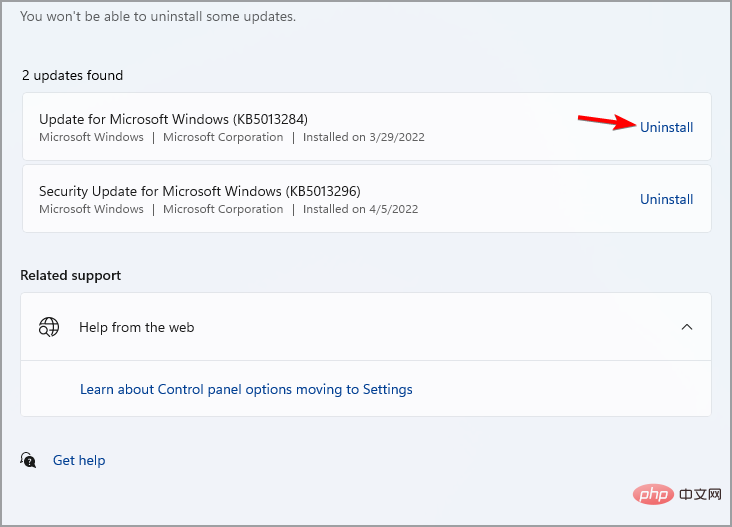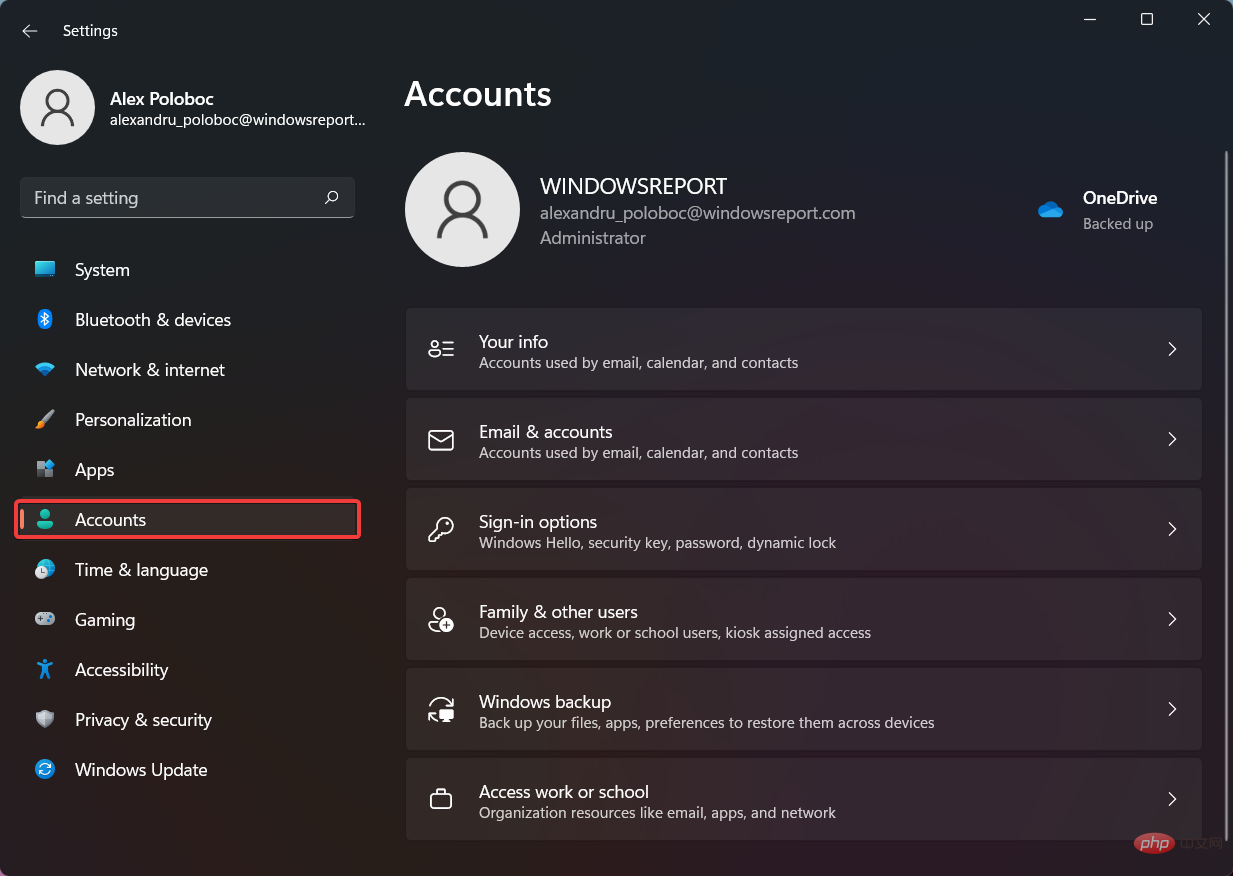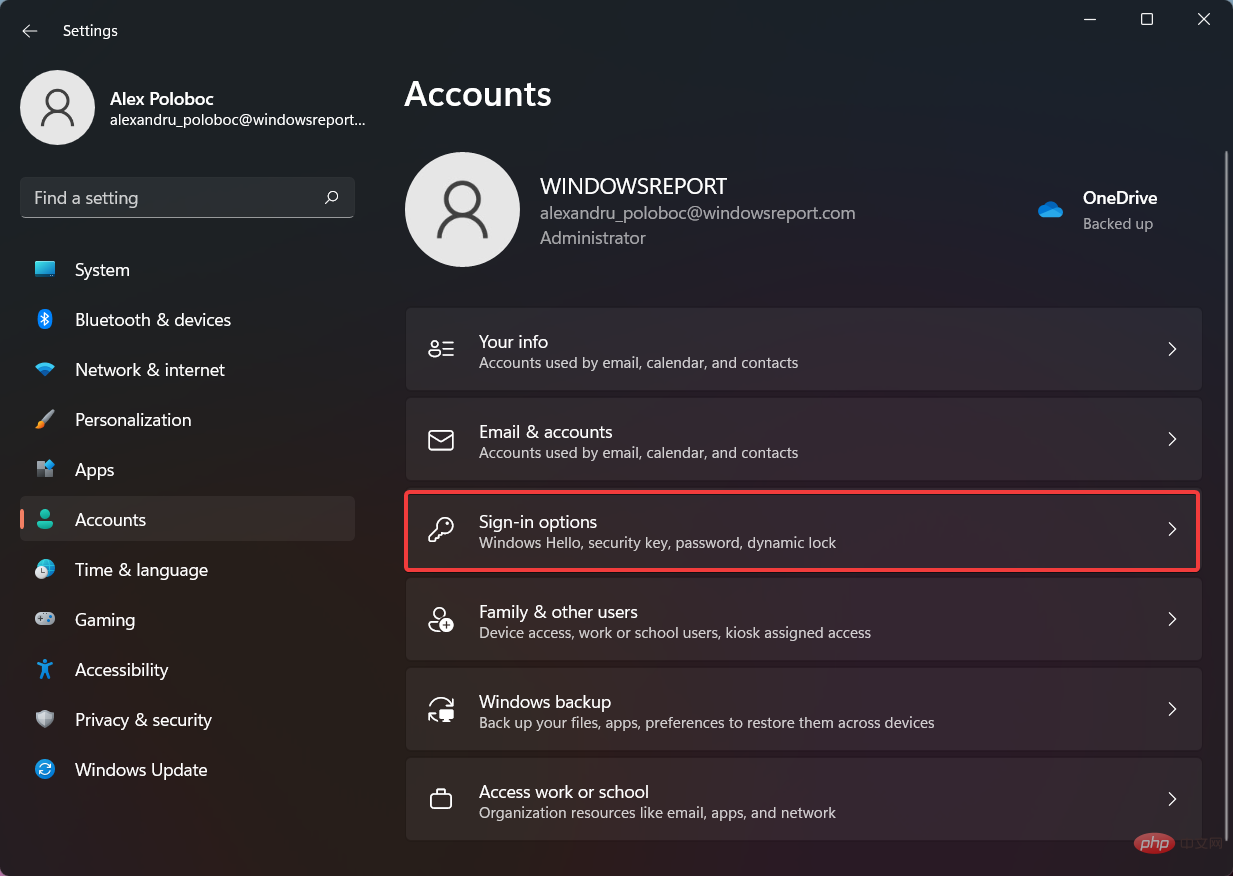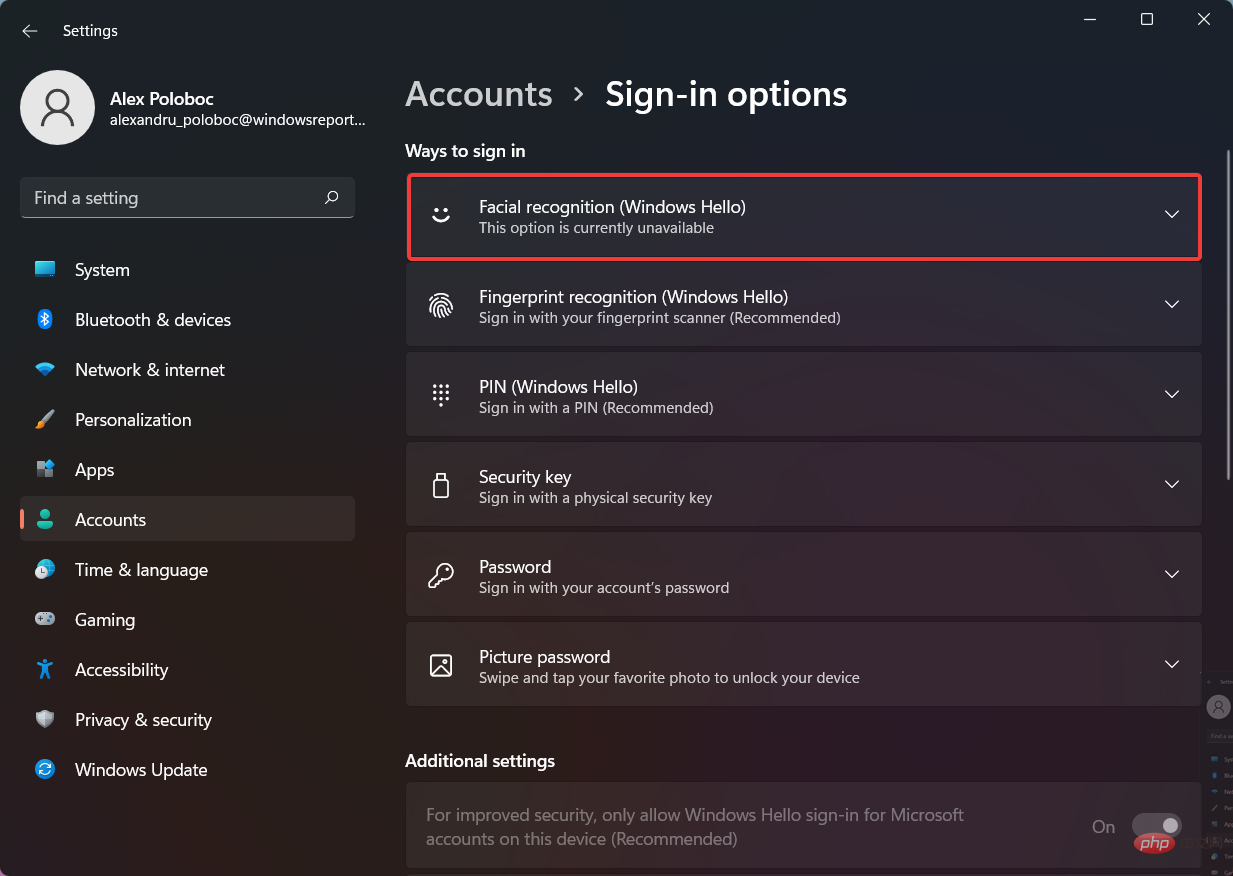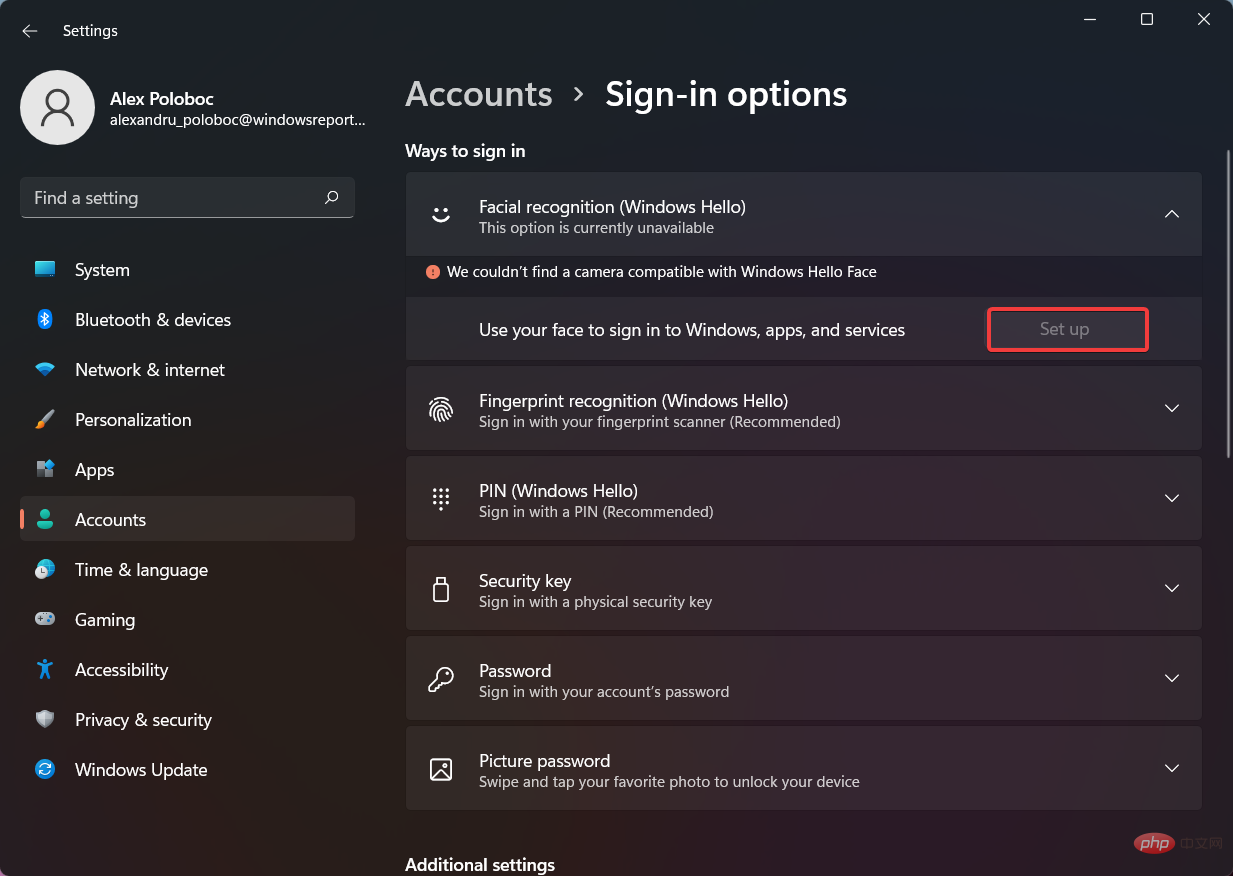Pengecaman muka tidak berfungsi pada Windows 11? Betulkan sekarang
Kami ada pada telefon dan komputer riba kami dan kami menggunakannya kerana ia menjadikan hidup kami lebih mudah tanpa perlu memasukkan kata laluan atau menggunakan cap jari, walaupun yang kedua adalah sama mudah untuk dilakukan.
Ya, kita memang bercakap tentang keupayaan pengecaman muka. Walaupun sesetengah orang ragu-ragu untuk menggunakannya, kebanyakan orang lebih gembira untuk memperkemas proses pengesahan mereka atas sebab keselamatan.
Walau bagaimanapun, sesetengah pengguna Windows 11 mendakwa bahawa keselamatan terbina dalam ini tidak berfungsi untuk mereka dan kami akan menunjukkan kepada anda cara untuk membetulkannya.
Mengapa pengecaman muka tidak berfungsi pada Windows 11?
Terdapat beberapa sebab untuk masalah ini, dalam kebanyakan kes ia disebabkan oleh pemandu yang buruk, jadi anda mungkin perlu mengemas kini atau memasangnya semula.
Tetapan dasar juga boleh menyebabkan masalah dan mungkin perlu dilaraskan. Akhir sekali, kemas kini yang salah boleh menyebabkan semua jenis masalah dengan Windows 11, tetapi anda sepatutnya dapat membetulkannya dengan penyelesaian kami.
Bagaimanakah saya boleh membetulkan pengecaman muka jika ia tidak berfungsi pada Windows 11?
1. Pasang semula pemacu biometrik
- Tekan kekunci Windows+ X dan pilih Pengurus Peranti.

- Kembangkan bahagian Peranti Biometrik.
- Klik kanan pemacu peranti dan pilih Nyahpasang Peranti.

- Klik Nyahpasang untuk mengesahkan.

- Selepas mengalih keluar pemacu, mulakan semula PC anda untuk memasangnya semula.
Anda juga disyorkan untuk mengemas kini semua pemandu jika anda ingin mengelakkan masalah sedemikian. Terdapat beberapa kaedah yang boleh anda gunakan, tetapi untuk hasil terbaik, disyorkan untuk menggunakan perisian kemas kini pemacu khusus.
Dengan menggunakan DriverFix anda boleh mengemas kini berbilang pemacu pada PC anda dengan hanya satu klik dan perisian akan mengimbas PC anda secara automatik untuk sebarang pemacu lapuk.
⇒Dapatkan DriverFix
2. Edit Dasar Kumpulan
- Tekan Windows+ kekunci R dan masukkan gpedit.msc. Tekan Enter.

- Kembangkan Konfigurasi Komputer dan pergi ke Templat Pentadbiran.

- Pergi ke Komponen Windows dan pilih Biometrik. Sekarang klik dua kali pada Benarkan penggunaan biometrik.

- Pilih Dayakan dan simpan perubahan.

- Mulakan semula PC anda dan semak sama ada masalah itu hilang.
3. Tetapkan semula tetapan pengecaman muka
- Tekan kekunci Windows+I untuk membuka apl Tetapan.
- Sekarang pergi ke Akaun dan pilih Pilihan log masuk.

- Pilih Pengecaman Wajah dan klik Padam.

- Sekarang klik "Mula " untuk menyediakannya semula.
4 Putar kembali pemacu kamera
- Tekan kekunci Windows+ X dan pilih Pengurus Peranti .

- Cari kamera anda dalam senarai dan klik dua kali padanya.
- Sekarang pergi ke tab Pemacu dan klik pada Roll Back Driver.

- Ikuti arahan pada skrin untuk melengkapkan proses.
5. Nyahpasang kemas kini terbaharu
- Tekan + untuk membuka apl Tetapan. WindowsSaya
- Pergi ke Kemas Kini Windows dan pilih Sejarah Kemas Kini.

- Pilih Nyahpasang kemas kini.

- Sekarang cari kemas kini terkini dan klik Nyahpasang.

- Ikuti arahan pada skrin untuk melengkapkan proses.
Cara mengaktifkan pengecaman muka pada Windows 11
- Tekan kekunci Windows+I untuk membuka menu tetapan.
- Pilih tab Akaun.

- Klik pada pilihan log masuk .

- Pilih Face ID (Windows Hello).

- Klik butang Tetapan.

Walau bagaimanapun, jika peranti anda tidak serasi dengan teknologi ini, butang akan menjadi kelabu dan mesej akan dipaparkan di atasnya.
Itulah hampir semua yang anda perlu tahu untuk menyediakan pengecaman muka pada peranti Windows 11 anda dan sebab ia tidak berfungsi.
Jika anda mempunyai soalan tambahan, anda mungkin ingin menyemak Cara Memasang Tutorial Pemandu Hello Face kami untuk mendapatkan maklumat lanjut.
Atas ialah kandungan terperinci Pengecaman muka tidak berfungsi pada Windows 11? Betulkan sekarang. Untuk maklumat lanjut, sila ikut artikel berkaitan lain di laman web China PHP!

Alat AI Hot

Undresser.AI Undress
Apl berkuasa AI untuk mencipta foto bogel yang realistik

AI Clothes Remover
Alat AI dalam talian untuk mengeluarkan pakaian daripada foto.

Undress AI Tool
Gambar buka pakaian secara percuma

Clothoff.io
Penyingkiran pakaian AI

AI Hentai Generator
Menjana ai hentai secara percuma.

Artikel Panas

Alat panas

Notepad++7.3.1
Editor kod yang mudah digunakan dan percuma

SublimeText3 versi Cina
Versi Cina, sangat mudah digunakan

Hantar Studio 13.0.1
Persekitaran pembangunan bersepadu PHP yang berkuasa

Dreamweaver CS6
Alat pembangunan web visual

SublimeText3 versi Mac
Perisian penyuntingan kod peringkat Tuhan (SublimeText3)

Topik panas
 1386
1386
 52
52
 Bagaimana cara menukar XML ke PDF di telefon anda?
Apr 02, 2025 pm 10:18 PM
Bagaimana cara menukar XML ke PDF di telefon anda?
Apr 02, 2025 pm 10:18 PM
Ia tidak mudah untuk menukar XML ke PDF secara langsung pada telefon anda, tetapi ia boleh dicapai dengan bantuan perkhidmatan awan. Adalah disyorkan untuk menggunakan aplikasi mudah alih ringan untuk memuat naik fail XML dan menerima PDF yang dihasilkan, dan menukarnya dengan API awan. API awan menggunakan perkhidmatan pengkomputeran tanpa pelayan, dan memilih platform yang betul adalah penting. Kerumitan, pengendalian kesilapan, keselamatan, dan strategi pengoptimuman perlu dipertimbangkan ketika mengendalikan penjanaan XML dan penjanaan PDF. Seluruh proses memerlukan aplikasi front-end dan API back-end untuk bekerjasama, dan ia memerlukan pemahaman tentang pelbagai teknologi.
 Apakah sebab mengapa PS terus menunjukkan pemuatan?
Apr 06, 2025 pm 06:39 PM
Apakah sebab mengapa PS terus menunjukkan pemuatan?
Apr 06, 2025 pm 06:39 PM
PS "Memuatkan" Masalah disebabkan oleh akses sumber atau masalah pemprosesan: Kelajuan bacaan cakera keras adalah perlahan atau buruk: Gunakan CrystaldiskInfo untuk memeriksa kesihatan cakera keras dan menggantikan cakera keras yang bermasalah. Memori yang tidak mencukupi: Meningkatkan memori untuk memenuhi keperluan PS untuk imej resolusi tinggi dan pemprosesan lapisan kompleks. Pemandu kad grafik sudah lapuk atau rosak: Kemas kini pemandu untuk mengoptimumkan komunikasi antara PS dan kad grafik. Laluan fail terlalu panjang atau nama fail mempunyai aksara khas: Gunakan laluan pendek dan elakkan aksara khas. Masalah PS sendiri: Pasang semula atau membaiki pemasang PS.
 XML Format Online
Apr 02, 2025 pm 10:06 PM
XML Format Online
Apr 02, 2025 pm 10:06 PM
Alat Format Online XML secara automatik menganjurkan kod XML yang kemas ke dalam format yang mudah dibaca dan mengekalkan. Dengan menghuraikan pokok sintaks XML dan memohon peraturan pemformatan, alat ini mengoptimumkan struktur kod, meningkatkan kecekapan dan kecekapan kerja berpasukannya.
 Bagaimana untuk menyelesaikan masalah pemuatan apabila PS sentiasa menunjukkan bahawa ia memuatkan?
Apr 06, 2025 pm 06:30 PM
Bagaimana untuk menyelesaikan masalah pemuatan apabila PS sentiasa menunjukkan bahawa ia memuatkan?
Apr 06, 2025 pm 06:30 PM
Kad PS adalah "Memuatkan"? Penyelesaian termasuk: Memeriksa konfigurasi komputer (memori, cakera keras, pemproses), membersihkan pemecahan cakera keras, mengemas kini pemacu kad grafik, menyesuaikan tetapan PS, memasang semula PS, dan membangunkan tabiat pengaturcaraan yang baik.
 Bagaimana untuk mempercepatkan kelajuan pemuatan PS?
Apr 06, 2025 pm 06:27 PM
Bagaimana untuk mempercepatkan kelajuan pemuatan PS?
Apr 06, 2025 pm 06:27 PM
Menyelesaikan masalah Permulaan Photoshop Perlahan memerlukan pendekatan berbilang arah, termasuk: menaik taraf perkakasan (memori, pemacu keadaan pepejal, CPU); menyahpasang pemalam yang sudah lapuk atau tidak serasi; membersihkan sampah sistem dan program latar belakang yang berlebihan dengan kerap; menutup program yang tidak relevan dengan berhati -hati; Mengelakkan membuka sejumlah besar fail semasa permulaan.
 Adakah pengeluaran halaman H5 memerlukan penyelenggaraan berterusan?
Apr 05, 2025 pm 11:27 PM
Adakah pengeluaran halaman H5 memerlukan penyelenggaraan berterusan?
Apr 05, 2025 pm 11:27 PM
Halaman H5 perlu dikekalkan secara berterusan, kerana faktor -faktor seperti kelemahan kod, keserasian pelayar, pengoptimuman prestasi, kemas kini keselamatan dan peningkatan pengalaman pengguna. Kaedah penyelenggaraan yang berkesan termasuk mewujudkan sistem ujian lengkap, menggunakan alat kawalan versi, kerap memantau prestasi halaman, mengumpul maklum balas pengguna dan merumuskan pelan penyelenggaraan.
 Fail XML terlalu besar, bolehkah saya menukar pdf di telefon saya?
Apr 02, 2025 pm 09:54 PM
Fail XML terlalu besar, bolehkah saya menukar pdf di telefon saya?
Apr 02, 2025 pm 09:54 PM
Sukar untuk secara langsung menukar XML Super Besar ke PDF pada telefon bimbit. Adalah disyorkan untuk mengguna pakai strategi partition: Penukaran awan: Muat naik ke platform awan dan diproses oleh pelayan. Ia adalah cekap dan stabil tetapi memerlukan rangkaian dan kemungkinan pembayaran; Pemprosesan Segmen: Gunakan alat pengaturcaraan untuk memecah XML besar ke dalam fail kecil dan menukarnya satu persatu, yang memerlukan keupayaan pengaturcaraan; Cari alat penukaran yang pakar dalam memproses fail besar, perhatikan untuk memeriksa ulasan pengguna untuk mengelakkan memilih perisian yang terdedah kepada kemalangan.
 Bagaimana cara menukar XML ke PDF pada telefon Android?
Apr 02, 2025 pm 09:51 PM
Bagaimana cara menukar XML ke PDF pada telefon Android?
Apr 02, 2025 pm 09:51 PM
Menukar XML ke PDF secara langsung pada telefon Android tidak dapat dicapai melalui ciri-ciri terbina dalam. Anda perlu menyelamatkan negara melalui langkah -langkah berikut: Tukar data XML ke format yang diiktiraf oleh penjana PDF (seperti teks atau HTML); Tukar HTML ke PDF menggunakan perpustakaan generasi HTML seperti Flying Saucer.